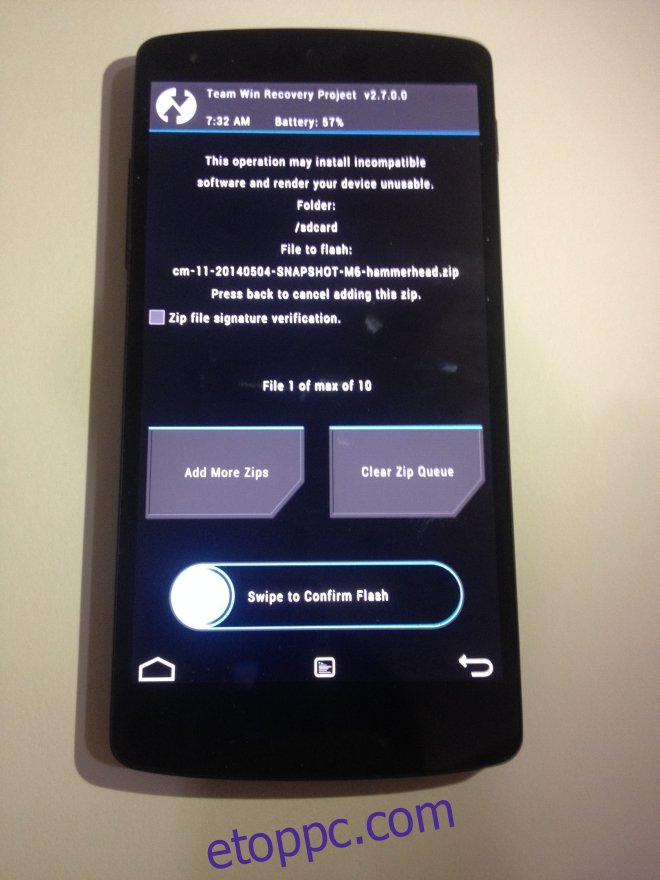A CyanogenMod 11 néhány napja jelent meg, és azóta mindenki, aki ki akarta próbálni, készenlétben volt, amíg elérhetővé nem vált az adott eszközén. A Nexus 5-höz készült M6 build nem túl régen elérhetővé vált, és jó ürügyet kerestem a Nexusom rootolásra. Íme a folyamat lépésről lépésre történő lebontása, amely nevetségesen egyszerű, és nagyrészt fájlok letöltésével jár.
Jogi nyilatkozat: Bár személyesen tesztelünk minden eljárást, amelyről írunk, valami mégis elromolhat. Kövesse ezt az útmutatót saját felelősségére. A falazott készülékekért felelősséget nem vállalunk
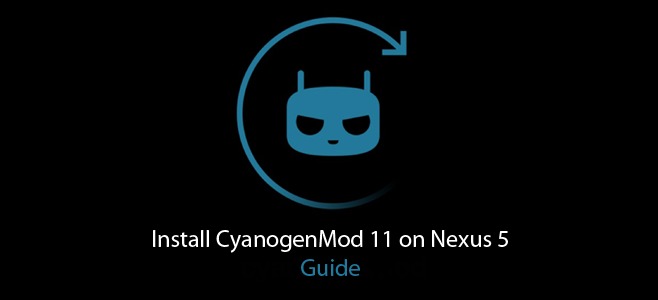
Tartalomjegyzék
Hardver előfeltételek
Rootolt Nexus 5: Ez az útmutató nem terjed ki az eszköz rootolására, és ha nem tudja, mi az a rootolás, gondolja át, mit fog tenni a telefonjával.
Fájlletöltések:
Szükséged lesz
A CyanogenMod M6 Build Nexus 5-höz: https://download.cyanogenmod.org/?device=hammerhead&type=
Google Apps: https://wiki.cyanogenmod.org/w/Google_Apps
Készülékünk műszaki adatai
Nexus 5-öt használtunk, telepített TWRP-vel.
1. lépés – Vissza
Készítsen biztonsági másolatot eszközéről. Vissza kell állítania az eszközt a gyári beállításokra, így készítsen biztonsági másolatot.
2. lépés – Fájlok másolása az eszközre
Másolja át az imént letöltött fájlokat a készülékére. Célszerű átmásolni őket az SD-kártya gyökerébe. Ha nem rendelkezik SD-kártyával, másolja át azokat az eszköz belső tárhelyének gyökerébe.
3. lépés – Indítsa el a helyreállítást
Kapcsolja ki a telefont. Nyomja meg egyszerre a bekapcsológombot és a hangerő csökkentő gombot, amíg meg nem látja a képernyőt, a hátán az Android bottal, a tetején pedig a Start szóval. A hangerőgombbal lépkedhet a lehetőségek között, amíg meg nem jelenik a Helyreállítás felirat a tetején. Nyomja meg a bekapcsológombot a kiválasztásához, és elindul a helyreállítási mód.
4. lépés – Gyári beállítások visszaállítása
Mindent elveszít; az összes telepített alkalmazása, fényképei, esetleg letöltött fájljai, szöveges üzenetei és minden, ami a kettő között van. Ha hozzánk hasonlóan TWRP-t használ, koppintson a Törlés elemre, majd csúsztassa a gyári beállítások visszaállításához. Ennek nem szabad sok időt igénybe vennie
5. lépés – Flash, hogy a ROM
Miután törölte az eszközt, érintse meg a vissza gombot, és térjen vissza a főképernyőre. Érintse meg a Telepítés elemet, és válassza ki a 2. lépésben a készülékére másolt fájlokat. Itt láthatja, milyen előnyökkel jár, ha átmásolja a fájlt a tárhely gyökerébe, azaz a könnyű hozzáférést. Válassza ki a „cm-11-20140514-NIGHTLY-hammerhead.zip” nevű ZIP-fájlt, majd koppintson a További zipek hozzáadása lehetőségre. Ezúttal válassza ki a „gapps-kk-20140105-signed.zip” fájlt. Csúsztassa ujját a Flash megerősítéséhez. Ha végzett, koppintson a rendszer újraindítása gombra.